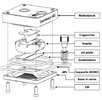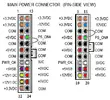- 420
- 175
- CPU
- i7 10700K
- Dissipatore
- AIO Corsair H150i PRO RGB
- Scheda Madre
- ASUS ROG STRIX Z490-A
- HDD
- 3x Samsung SSD 850 Evo (1TB) + WD_Black SN750 M.2 NVMe (250GB)
- RAM
- 16GB DDR4 Corsair Vengeance RGB 3000 Mhz
- GPU
- Asus ROG Strix Nvidia RTX 2080S-O8G
- Monitor
- Asus ROG SWIFT PG349Q 34" UWQHD
- PSU
- Corsair RM650
- Case
- Corsair iCUE465x
- Net
- Fibra Fastweb
- OS
- Windows 10
PREMESSA
Popolo di Tom's Hardware, niubbi, smanettoni, esperti del settore e non, mi presento: io sono un niubbo come tanti e questa è la mia prima guida, dedicata a chi vorrebbe assemblare un impianto di raffreddamento a liquido ma non sa da dove partire. Ciò che segue non è altro che una semplice raccolta di tutti i consigli che ho (faticosamente) trovato in rete prima di montare il mio primo impianto.
Ho deciso di aprire questo topic perché, quando ho cercato informazioni su questo argomento, non sono riuscito a trovare una guida in italiano che mi spiegasse come procedere (ma soprattutto che frenasse le mie paure di allagare la casa) e sono stato costretto a cercare diverse informazioni, frammentarie, su diversi siti (spesso in inglese).
Quello che segue è tutto ciò che ho trovato sull'argomento, e niente di più di quello che ho fatto io stesso al momento di montare il mio primo impianto a liquido.
Per questi motivi sono ben accetti i vostri consigli, le vostre impressioni su quanto leggerete e le vostre critiche, così che possa aggiornare la guida con informazioni sempre più complete, che possano semplificare la vita di chi si avvicina per la prima volta ai sistemi di raffreddamento a liquido e a chi, per paura combinare dei danni, preferisce affidarsi al raffreddamento ad aria (convinto sia più sicuro...).
Non servirebbe rimarcarlo ma, per chi avesse dubbi, chiarisco subito che (ahimè) non ho ricevuto alcuna sponsorizzazione per scrivere questa guida, ma se qualcuno volesse darmi dei $$$ non mi tiro indietro :patpat:
Suddividerò la guida in capitoli, così da rendere la discussione di più facile lettura.
Il topic conterrà diverse foto, che ho cercato di comprimere al massimo per venire incontro alle vostre connessioni internet (specie per chi legge da smartphone e tablet). Se invece avete un modem 56k, credo che prima di montare un impianto a liquido sul vostro PC abbiate altre priorità.
Buona lettura dal vostro amichevole Jesoo di quartiere :utonto:
1 - UNBOXING DEI COMPONENTI
Non avendo mai montato un impianto a liquido e non conoscendo personalmente nessuno che mi potesse aiutare, come prima volta ho deciso di acquistare un kit che contenesse tutto il necessario per l'assemblaggio di un sistema funzionante.
Dopo un'attenta ricerca su internet e la stesura di un business plan con il commercialista, ho optato per il kit della EKWB: EK L240 R2
La scelta è ricaduta sulla marca slovena per diversi motivi: è famosa, le loro confezioni sono davvero belle da vedere (noi nabbi scegliamo i prodotti in base alla confezione), e l'ho trovato "usato" da un tizio che dopo l'acquisto non ha avuto il coraggio di montarlo (poveretto, non aveva letto la mia guida) :sisilui:
Ora, io che non ho mai visto un impianto a liquido in vita mia, non so come siano i prodotti di altre marche, ma la qualità e l'attenzione per il dettaglio della EKWB lascia davvero senza fiato. La confezione contiene tutti i componenti necessari, ognuno inscatolato separatamente, completo di chiavi, viti, dadi, guarnizioni, tappi a loro volta imbustati separatamente. Tutto ciò trasmette una qualità percepita davvero notevole. Segue l'elenco di tutti i componenti:
Il waterblock sostituisce il tradizionale dissipatore dei sistemi ad aria. Questo waterblock in particolare ha una struttura modulare e si compone di una base in rame e una vaschetta contenente filtri e lamelle intercambiabili che hanno lo scopo di far arrivare il flusso esattamente sul core del processore. L'EK MX UNI si adatta praticamente a tutti i processori attualmente in produzione (e persino ad alcuni fuori produzione) sia Intel che AMD. Ovviamente a seconda del socket bisogna sostituire il backplate e le viti di ancoraggio alla scheda madre.
A completare il tutto, la EKWB fornisce in dotazione anche una siringa contenente della pasta termica.
La pompa di un impianto a liquido serve per pompare il liquido nel circuito (ma va?). Ovviamente più è grande l'impianto, maggiore dovrà essere la portata di una pompa. Di norma, pompa e vaschetta sono separate, e per completezza di informazioni sappiate che la vaschetta deve essere montata sempre al di sopra della pompa. In questo modo il liquido "cade" nella pompa che lo spinge nuovamente in alto verso il resto dell'impianto. In questo modo la pompa lavora meno.
Nel mio caso, pompa e vaschetta fanno parte di un'unico blocco. Un po' più bruttino da vedere, ma ne guadagna la praticità d'uso e il montaggio.
Anche il radiatore è contenuto in un'apposita scatola in cartone molto spessa per proteggerlo dagli urti accidentali. In più è avvolto nella carta pluriball per la gioia dei vostri bambini o animali domestici.
Si tratta di un radiatore da 240mmx120mm e spesso ben 38mm (quindi valutate bene le dimensioni interne del vostro case, se decidete di acquistarlo). Anche in questo caso, la cura riposta nei particolari è maniacale. La carta in cui è avvolto il radiatore, i tappi per evitare che la polvere entri all'interno, il packaging, è tutto molto bello.
Nel kit sono presenti due ventole da 120mm capaci di muovere un’incredibile quantità d’aria senza rinunciare alla silenziosità. Anche in questo caso la qualità del prodotto è lampante; il telaio della ventola è costruito in una plastica molto morbida per ridurre al minimo i rumori provocati dalle vibrazioni. Il cavo di alimentazione è sleevato, così come il cavo a Y fornito in dotazione con il kit (utile per chi ha pochi slot di alimentazione nella scheda madre). Ad essere onesti, da quello che si legge in giro io mi aspettavo delle ventole ancora più silenziose, ma più passa il tempo e più mi rendo conto che il mio concetto di silenzio è lontano dal significato più comune (per me una ventola è silenziosa quando io non la sento…). Comunque sia, queste sono tra le ventole più silenziose che abbia mai avuto (soprattutto considerando la pressione che esercitano).
I raccordi di un impianto a liquido servono a collegare il tubo ai vari componenti e sono chiaramente una parte fondamentale dell’intero sistema. È necessario che i raccordi siano di ottima qualità, perché basta una perdita minima per mandare (letteralmente) in fumo il vostro bel PC da 2000€. I raccordi forniti in dotazione con il kit della EK sono davvero ottimi e di facile montaggio. Si compongono di due parti: una interna che si avvita al componente di turno e sulla quale si incastra il tubo, e una parte esterna che va a fermare il tubo. Sarete stanchi di sentirvi dire che anche in questo caso l’attenzione per il dettaglio da parte della EKWB lascia senza fiato: ogni singolo raccordo è imbustato singolarmente.
A completamento del kit, la confezione contiene un tubo nero dall’odore pungente ma dalla qualità ottima. Perché sono sicuro della qualità? Perché l’ho sostituito con un altro tubo dello stesso diametro 10/16 della Primochill (leader del settore) e la differenza si nota, anche per me che sono niubbo. Il tubo della EKWB è molto morbido, ma allo stesso tempo non si “strozza” neanche nelle curve più strette. Quello della Primochill (che tra l’altro riporta sulla confezione anche il logo EKWB) è decisamente più duro e di conseguenza è più difficile da montare (il che è anche sinonimo di ottima robustezza).
Per voi niubbi c’è da sapere che le misure del tubo (10/16) si riferiscono alla misura interna ed esterna: maggiore è la prima, migliore sarà il flusso del liquido all’interno (e più potente dovrà essere la pompa). La misura esterna determina la rigidità del tubo. Rispetto a un tubo 10/16, un tubo 10/13 a parità di portata, sarà più morbido, perciò più facile da montare, ma allo stesso tempo più propenso a strozzarsi in caso di curve troppo strette. Per noi niubbi è preferibile un tubo 10/16.
Infine è presente nel kit un additivo alghicida da sciogliere in 900ml di acqua distillata. L’alghicida serve ad evitare che all’interno del vostro impianto a liquido nasca la vita. Credetemi sulla parola: avere dei microrganismi che nuotano all’interno del vostro case è tutt’altro che un atto divino :look:
Per concludere, oltre al kit io ho acquistato separatamente il già citato tubo di colore bianco della Primochill e una staffa di aggancio a parete della pompa. La staffa fornita con il kit permette di agganciare la pompa su un piano. Invece, per la struttura del mio case, io avevo necessità di fissare la pompa su una parete. Ciò mi è costato la bellezza di 9€ :cav:
Ho preso a parte anche un flacone da 1L di acqua bidistillata marchiato Ybris-Cooling, che per chi non lo sapesse è un negozio online specializzato in sistemi di raffreddamento a liquido. Inoltre i titolari sono due persone meravigliose, sempre disponibili e propensi a fornire buoni consigli. Gran parte delle mie domande hanno trovato risposta grazie a loro, perciò si meritano un po’ di pubblicità gratis.
Ma bando alle ciance, è ora di fare sul serio! Entriamo nel vivo della guida e iniziamo l’assemblaggio del nostro primo sistema di raffreddamento a liquido! :luxhello:
2 – PREPARAZIONE E SCHEMA DI MONTAGGIO
Visto la mia totale inesperienza, io ho preferito smontare il mio PC e lasciare dentro al case lo stretto necessario. Ho smontato il vecchio dissipatore ad aria e pulito la CPU con un panno imbevuto di alcol isopropilico. L’alcol isopropilico ha la caratteristica di evaporare molto velocemente e per questo è l’ideale per pulire componenti elettronici. In teoria, dovreste trovarlo facilmente in farmacia, ma vi consiglio di farvi la barba e indossare l’abito della cresima prima di entrare. Alla mia richiesta di alcol isopropilico e acqua bidistillata, diversi farmacisti devono avermi scambiato per un terrorista.
Prima di passare al montaggio vero e proprio del sistema, dovreste fare uno schema di massima su come montare l’impianto all’interno del case. Ciò è necessario per evitarvi spiacevoli sorprese a montaggio ultimato, come ad esempio un tubo costretto a fare una curva pericolosamente stretta (che rischia di strozzare il tubo e mandare in pressione l’intero impianto), oppure accorgervi di non avere spazio a sufficienza all’interno del case, o ancora trovarvi a corto di tubo.
Soprattutto dovrete avere ben chiaro l’ordine in cui i vari componenti devono essere collegati. In un impianto tipo il liquido contenuto nella vaschetta cade per effetto della gravità nella pompa (per questo motivo la vaschetta deve essere montata sempre in un punto più alto rispetto alla pompa). La pompa spinge il liquido nel waterblock della CPU. Da qui va nel radiatore che la raffredda e poi ritorna nella vaschetta per riprendere il giro. Ovviamente questa è la base da cui si sviluppano impianti sempre più complessi, che possono prevedere diverse pompe, radiatori e waterblock per raffreddare schede video, RAM, MOBO e persino gli hard disk. Tutto ciò che produce calore all’interno di un case, può essere raffreddato a liquido.
3 – MONTAGGIO DEL WATERBLOCK
Per chi avesse saltato la parte relativa all’unboxing ho fatto presente che il waterblock in mio possesso è modulare e le componenti presenti al suo interno sono intercambiabili per adattarsi perfettamente a ogni tipo di processore. Dopo un’attenta ricerca, ho scoperto che tale guadagno si traduce in massimo 2°. Per me che ho un comunissimo i5 4440 non overclockabile quei due gradi sono trascurabili, perciò ho preferito non smontare il waterblock. Sappiate che se cercate il massimo delle prestazioni, dovrete aprire il waterblock e regolare le lamelle al suo interno, oltre a sostituire le canaline interne per fare in modo che il flusso del liquido passi esattamente sopra il core della CPU… inutile dire che se siete degli smanettoni, questa guida non fa per voi. Leggete qualcos’altro.
Ho dunque montato il backplate sul retro della scheda madre. Da segnalare ancora una volta l’incredibile cura per il dettaglio offerta da EKWB. Il backplate ha dei fori esattamente sopra alle saldature della scheda madre.
Prima di montare il waterblock vi consiglio di avvitare i due raccordi a compressione, in modo che, una volta montato sulla MOBO, riceva meno sollecitazioni possibile.
È arrivato il momento di stendere sul processore la pasta termica, necessaria per facilitare il passaggio di calore dalla CPU al dissipatore/waterblock. Esistono varie filosofie in merito, con tanto di hooligans e talebani che prediligono un metodo piuttosto che l’altro e sarebbero pronti a uccidere per far prevalere le loro teorie :giudice:
Io ho scelto la Sacra Scuola del Chicco di Riso, che consiste nel mettere al centro della CPU una pallina di pasta delle dimensioni di un chicco di riso. Una volta montato il waterblock, la pressione esercitata stenderà la pasta sul processore. Ad essere onesti, nella foto che vedete, forse ho addirittura esagerato con la quantità.
Ovviamente, prima di fissare il waterblock sulla CPU, bisogna togliere la pellicola protettiva con su scritto “remove before use” che in italiano vuol dire: “Toglimi sennò con il calore prendo fuoco e mando in fumo CPU, waterblock e scheda madre”. Io ho dato anche una bella pulita al waterblock con l’alcol isopropilico, tanto da giustificare l’acquisto di 5L di prodotto.
Nella foto che segue potete ammirare la lappatura perfetta del waterblock
Quindi, montiamo il waterblock (è perfettamente quadrato, perciò orientatelo un po’ come vi pare, preferibilmente in base allo schema di montaggio che avete preparato precedentemente.
Adagiate il waterblock sulla CPU, tenetelo fermo con un dito, inserite le molle sui perni e bloccatele con i coperchietti. Se avete difficoltà a fare tutto da soli, fatevi aiutare dai genitori / nonni / amici / chi vi pare. La cosa importante è che, una volta adagiato sulla CPU, il waterblock NON deve essere assolutamente rimosso. Se capitasse una cosa del genere è buona norma rimuovere completamente la pasta termica e ripetere il processo da capo.
Preciso comunque che l’orientamento del waterblock è importante se cercate le prestazioni perfette del vostro impianto e se inseguite la temperatura più bassa possibile (fosse pure per mezzo grado)… e vi ripeto che, in questo caso, questa guida non fa per voi.
[UPDATE 02/01/2016]
Mi è stato fatto notare dal buon Byte che non ho parlato a sufficienza delle numerose configurazioni che è possibile adottare su questo nuovissimo waterblock.
Infatti è possibile aprirlo e sostituire le alette al suo interno (a seconda del tipo di CPU da raffreddare) in modo che il flusso d'acqua finisca esattamente sul core:
Come già detto in precedenza, questa operazione vi farà guadagnare qualche grado, ma essendo questa una guida per principianti, tale guadagno sarà probabilmente ininfluente per le vostre esigenze. Io non ho fatto niente di tutto questo e mi sono limitato a montare il waterblock con le sue alette originali senza riscontrare alcun problema legato alle temperature.
Purtuttavia è giusto dare qualche dettaglio in più per chi volesse ottenere davvero il massimo da questo waterblock.
Il waterblock si compone di una base in rame, un supporto per fissarlo alla scheda madre, una guarnizione, un jet plate, un inserto in plastica (dotato di coperchietto intercambiabile) e una cover in materiale plastico (sulla quale, acquistandoli separatamente, è possibile fissare due piccole luci a LED per rendere il vostro waterblock davvero cool).
Per prima cosa, aiutandovi con il foglietto illustrativo fornito in dotazione (chiamarlo manuale mi sembra eccessivo), dovete individuare il jet plate e l'inserto in plastica che si adattano alla vostra CPU.
Svitate le viti, tenendo ben stretto tra le dita il waterblock e con molta cautela apritelo senza perdere pezzi in giro per casa.
Aiutandovi con lo schema che segue, rimontate il tutto, facendo attenzione a orientare i componenti nel giusto verso:
Dallo schema potete notare che il liquido in ingresso viene filtrato dall'inserto in plastica e spinto contro al jet plate, una lamella di alluminio che fa in modo di indirizzare il flusso esattamente sul core della CPU. Tutto questo permetterà di ottimizzare al massimo le prestazioni del vostro waterblock.
Ovviamente fate molta attenzione a rimontare tutto correttamente (specialmente la guarnizione) e stringere le viti il tanto che basta per sigillare il waterblock ma senza rovinare la filettatura.
Nota: poiché il forum non mi consente di pubblicare più di 25 foto per topic, sono obbligato a dividere la guida in più parti :ciaociao:
Popolo di Tom's Hardware, niubbi, smanettoni, esperti del settore e non, mi presento: io sono un niubbo come tanti e questa è la mia prima guida, dedicata a chi vorrebbe assemblare un impianto di raffreddamento a liquido ma non sa da dove partire. Ciò che segue non è altro che una semplice raccolta di tutti i consigli che ho (faticosamente) trovato in rete prima di montare il mio primo impianto.
Ho deciso di aprire questo topic perché, quando ho cercato informazioni su questo argomento, non sono riuscito a trovare una guida in italiano che mi spiegasse come procedere (ma soprattutto che frenasse le mie paure di allagare la casa) e sono stato costretto a cercare diverse informazioni, frammentarie, su diversi siti (spesso in inglese).
Quello che segue è tutto ciò che ho trovato sull'argomento, e niente di più di quello che ho fatto io stesso al momento di montare il mio primo impianto a liquido.
Per questi motivi sono ben accetti i vostri consigli, le vostre impressioni su quanto leggerete e le vostre critiche, così che possa aggiornare la guida con informazioni sempre più complete, che possano semplificare la vita di chi si avvicina per la prima volta ai sistemi di raffreddamento a liquido e a chi, per paura combinare dei danni, preferisce affidarsi al raffreddamento ad aria (convinto sia più sicuro...).
Non servirebbe rimarcarlo ma, per chi avesse dubbi, chiarisco subito che (ahimè) non ho ricevuto alcuna sponsorizzazione per scrivere questa guida, ma se qualcuno volesse darmi dei $$$ non mi tiro indietro :patpat:
Suddividerò la guida in capitoli, così da rendere la discussione di più facile lettura.
Il topic conterrà diverse foto, che ho cercato di comprimere al massimo per venire incontro alle vostre connessioni internet (specie per chi legge da smartphone e tablet). Se invece avete un modem 56k, credo che prima di montare un impianto a liquido sul vostro PC abbiate altre priorità.
Buona lettura dal vostro amichevole Jesoo di quartiere :utonto:
1 - UNBOXING DEI COMPONENTI
Non avendo mai montato un impianto a liquido e non conoscendo personalmente nessuno che mi potesse aiutare, come prima volta ho deciso di acquistare un kit che contenesse tutto il necessario per l'assemblaggio di un sistema funzionante.
Dopo un'attenta ricerca su internet e la stesura di un business plan con il commercialista, ho optato per il kit della EKWB: EK L240 R2
La scelta è ricaduta sulla marca slovena per diversi motivi: è famosa, le loro confezioni sono davvero belle da vedere (noi nabbi scegliamo i prodotti in base alla confezione), e l'ho trovato "usato" da un tizio che dopo l'acquisto non ha avuto il coraggio di montarlo (poveretto, non aveva letto la mia guida) :sisilui:
Ora, io che non ho mai visto un impianto a liquido in vita mia, non so come siano i prodotti di altre marche, ma la qualità e l'attenzione per il dettaglio della EKWB lascia davvero senza fiato. La confezione contiene tutti i componenti necessari, ognuno inscatolato separatamente, completo di chiavi, viti, dadi, guarnizioni, tappi a loro volta imbustati separatamente. Tutto ciò trasmette una qualità percepita davvero notevole. Segue l'elenco di tutti i componenti:
Il waterblock sostituisce il tradizionale dissipatore dei sistemi ad aria. Questo waterblock in particolare ha una struttura modulare e si compone di una base in rame e una vaschetta contenente filtri e lamelle intercambiabili che hanno lo scopo di far arrivare il flusso esattamente sul core del processore. L'EK MX UNI si adatta praticamente a tutti i processori attualmente in produzione (e persino ad alcuni fuori produzione) sia Intel che AMD. Ovviamente a seconda del socket bisogna sostituire il backplate e le viti di ancoraggio alla scheda madre.
A completare il tutto, la EKWB fornisce in dotazione anche una siringa contenente della pasta termica.
La pompa di un impianto a liquido serve per pompare il liquido nel circuito (ma va?). Ovviamente più è grande l'impianto, maggiore dovrà essere la portata di una pompa. Di norma, pompa e vaschetta sono separate, e per completezza di informazioni sappiate che la vaschetta deve essere montata sempre al di sopra della pompa. In questo modo il liquido "cade" nella pompa che lo spinge nuovamente in alto verso il resto dell'impianto. In questo modo la pompa lavora meno.
Nel mio caso, pompa e vaschetta fanno parte di un'unico blocco. Un po' più bruttino da vedere, ma ne guadagna la praticità d'uso e il montaggio.
Anche il radiatore è contenuto in un'apposita scatola in cartone molto spessa per proteggerlo dagli urti accidentali. In più è avvolto nella carta pluriball per la gioia dei vostri bambini o animali domestici.
Si tratta di un radiatore da 240mmx120mm e spesso ben 38mm (quindi valutate bene le dimensioni interne del vostro case, se decidete di acquistarlo). Anche in questo caso, la cura riposta nei particolari è maniacale. La carta in cui è avvolto il radiatore, i tappi per evitare che la polvere entri all'interno, il packaging, è tutto molto bello.
Nel kit sono presenti due ventole da 120mm capaci di muovere un’incredibile quantità d’aria senza rinunciare alla silenziosità. Anche in questo caso la qualità del prodotto è lampante; il telaio della ventola è costruito in una plastica molto morbida per ridurre al minimo i rumori provocati dalle vibrazioni. Il cavo di alimentazione è sleevato, così come il cavo a Y fornito in dotazione con il kit (utile per chi ha pochi slot di alimentazione nella scheda madre). Ad essere onesti, da quello che si legge in giro io mi aspettavo delle ventole ancora più silenziose, ma più passa il tempo e più mi rendo conto che il mio concetto di silenzio è lontano dal significato più comune (per me una ventola è silenziosa quando io non la sento…). Comunque sia, queste sono tra le ventole più silenziose che abbia mai avuto (soprattutto considerando la pressione che esercitano).
I raccordi di un impianto a liquido servono a collegare il tubo ai vari componenti e sono chiaramente una parte fondamentale dell’intero sistema. È necessario che i raccordi siano di ottima qualità, perché basta una perdita minima per mandare (letteralmente) in fumo il vostro bel PC da 2000€. I raccordi forniti in dotazione con il kit della EK sono davvero ottimi e di facile montaggio. Si compongono di due parti: una interna che si avvita al componente di turno e sulla quale si incastra il tubo, e una parte esterna che va a fermare il tubo. Sarete stanchi di sentirvi dire che anche in questo caso l’attenzione per il dettaglio da parte della EKWB lascia senza fiato: ogni singolo raccordo è imbustato singolarmente.
A completamento del kit, la confezione contiene un tubo nero dall’odore pungente ma dalla qualità ottima. Perché sono sicuro della qualità? Perché l’ho sostituito con un altro tubo dello stesso diametro 10/16 della Primochill (leader del settore) e la differenza si nota, anche per me che sono niubbo. Il tubo della EKWB è molto morbido, ma allo stesso tempo non si “strozza” neanche nelle curve più strette. Quello della Primochill (che tra l’altro riporta sulla confezione anche il logo EKWB) è decisamente più duro e di conseguenza è più difficile da montare (il che è anche sinonimo di ottima robustezza).
Per voi niubbi c’è da sapere che le misure del tubo (10/16) si riferiscono alla misura interna ed esterna: maggiore è la prima, migliore sarà il flusso del liquido all’interno (e più potente dovrà essere la pompa). La misura esterna determina la rigidità del tubo. Rispetto a un tubo 10/16, un tubo 10/13 a parità di portata, sarà più morbido, perciò più facile da montare, ma allo stesso tempo più propenso a strozzarsi in caso di curve troppo strette. Per noi niubbi è preferibile un tubo 10/16.
Infine è presente nel kit un additivo alghicida da sciogliere in 900ml di acqua distillata. L’alghicida serve ad evitare che all’interno del vostro impianto a liquido nasca la vita. Credetemi sulla parola: avere dei microrganismi che nuotano all’interno del vostro case è tutt’altro che un atto divino :look:
Per concludere, oltre al kit io ho acquistato separatamente il già citato tubo di colore bianco della Primochill e una staffa di aggancio a parete della pompa. La staffa fornita con il kit permette di agganciare la pompa su un piano. Invece, per la struttura del mio case, io avevo necessità di fissare la pompa su una parete. Ciò mi è costato la bellezza di 9€ :cav:
Ho preso a parte anche un flacone da 1L di acqua bidistillata marchiato Ybris-Cooling, che per chi non lo sapesse è un negozio online specializzato in sistemi di raffreddamento a liquido. Inoltre i titolari sono due persone meravigliose, sempre disponibili e propensi a fornire buoni consigli. Gran parte delle mie domande hanno trovato risposta grazie a loro, perciò si meritano un po’ di pubblicità gratis.
Ma bando alle ciance, è ora di fare sul serio! Entriamo nel vivo della guida e iniziamo l’assemblaggio del nostro primo sistema di raffreddamento a liquido! :luxhello:
2 – PREPARAZIONE E SCHEMA DI MONTAGGIO
Visto la mia totale inesperienza, io ho preferito smontare il mio PC e lasciare dentro al case lo stretto necessario. Ho smontato il vecchio dissipatore ad aria e pulito la CPU con un panno imbevuto di alcol isopropilico. L’alcol isopropilico ha la caratteristica di evaporare molto velocemente e per questo è l’ideale per pulire componenti elettronici. In teoria, dovreste trovarlo facilmente in farmacia, ma vi consiglio di farvi la barba e indossare l’abito della cresima prima di entrare. Alla mia richiesta di alcol isopropilico e acqua bidistillata, diversi farmacisti devono avermi scambiato per un terrorista.
Prima di passare al montaggio vero e proprio del sistema, dovreste fare uno schema di massima su come montare l’impianto all’interno del case. Ciò è necessario per evitarvi spiacevoli sorprese a montaggio ultimato, come ad esempio un tubo costretto a fare una curva pericolosamente stretta (che rischia di strozzare il tubo e mandare in pressione l’intero impianto), oppure accorgervi di non avere spazio a sufficienza all’interno del case, o ancora trovarvi a corto di tubo.
Soprattutto dovrete avere ben chiaro l’ordine in cui i vari componenti devono essere collegati. In un impianto tipo il liquido contenuto nella vaschetta cade per effetto della gravità nella pompa (per questo motivo la vaschetta deve essere montata sempre in un punto più alto rispetto alla pompa). La pompa spinge il liquido nel waterblock della CPU. Da qui va nel radiatore che la raffredda e poi ritorna nella vaschetta per riprendere il giro. Ovviamente questa è la base da cui si sviluppano impianti sempre più complessi, che possono prevedere diverse pompe, radiatori e waterblock per raffreddare schede video, RAM, MOBO e persino gli hard disk. Tutto ciò che produce calore all’interno di un case, può essere raffreddato a liquido.
3 – MONTAGGIO DEL WATERBLOCK
Per chi avesse saltato la parte relativa all’unboxing ho fatto presente che il waterblock in mio possesso è modulare e le componenti presenti al suo interno sono intercambiabili per adattarsi perfettamente a ogni tipo di processore. Dopo un’attenta ricerca, ho scoperto che tale guadagno si traduce in massimo 2°. Per me che ho un comunissimo i5 4440 non overclockabile quei due gradi sono trascurabili, perciò ho preferito non smontare il waterblock. Sappiate che se cercate il massimo delle prestazioni, dovrete aprire il waterblock e regolare le lamelle al suo interno, oltre a sostituire le canaline interne per fare in modo che il flusso del liquido passi esattamente sopra il core della CPU… inutile dire che se siete degli smanettoni, questa guida non fa per voi. Leggete qualcos’altro.
Ho dunque montato il backplate sul retro della scheda madre. Da segnalare ancora una volta l’incredibile cura per il dettaglio offerta da EKWB. Il backplate ha dei fori esattamente sopra alle saldature della scheda madre.
Prima di montare il waterblock vi consiglio di avvitare i due raccordi a compressione, in modo che, una volta montato sulla MOBO, riceva meno sollecitazioni possibile.
È arrivato il momento di stendere sul processore la pasta termica, necessaria per facilitare il passaggio di calore dalla CPU al dissipatore/waterblock. Esistono varie filosofie in merito, con tanto di hooligans e talebani che prediligono un metodo piuttosto che l’altro e sarebbero pronti a uccidere per far prevalere le loro teorie :giudice:
Io ho scelto la Sacra Scuola del Chicco di Riso, che consiste nel mettere al centro della CPU una pallina di pasta delle dimensioni di un chicco di riso. Una volta montato il waterblock, la pressione esercitata stenderà la pasta sul processore. Ad essere onesti, nella foto che vedete, forse ho addirittura esagerato con la quantità.
Ovviamente, prima di fissare il waterblock sulla CPU, bisogna togliere la pellicola protettiva con su scritto “remove before use” che in italiano vuol dire: “Toglimi sennò con il calore prendo fuoco e mando in fumo CPU, waterblock e scheda madre”. Io ho dato anche una bella pulita al waterblock con l’alcol isopropilico, tanto da giustificare l’acquisto di 5L di prodotto.
Nella foto che segue potete ammirare la lappatura perfetta del waterblock
Quindi, montiamo il waterblock (è perfettamente quadrato, perciò orientatelo un po’ come vi pare, preferibilmente in base allo schema di montaggio che avete preparato precedentemente.
Adagiate il waterblock sulla CPU, tenetelo fermo con un dito, inserite le molle sui perni e bloccatele con i coperchietti. Se avete difficoltà a fare tutto da soli, fatevi aiutare dai genitori / nonni / amici / chi vi pare. La cosa importante è che, una volta adagiato sulla CPU, il waterblock NON deve essere assolutamente rimosso. Se capitasse una cosa del genere è buona norma rimuovere completamente la pasta termica e ripetere il processo da capo.
Preciso comunque che l’orientamento del waterblock è importante se cercate le prestazioni perfette del vostro impianto e se inseguite la temperatura più bassa possibile (fosse pure per mezzo grado)… e vi ripeto che, in questo caso, questa guida non fa per voi.
[UPDATE 02/01/2016]
Mi è stato fatto notare dal buon Byte che non ho parlato a sufficienza delle numerose configurazioni che è possibile adottare su questo nuovissimo waterblock.
Infatti è possibile aprirlo e sostituire le alette al suo interno (a seconda del tipo di CPU da raffreddare) in modo che il flusso d'acqua finisca esattamente sul core:
Come già detto in precedenza, questa operazione vi farà guadagnare qualche grado, ma essendo questa una guida per principianti, tale guadagno sarà probabilmente ininfluente per le vostre esigenze. Io non ho fatto niente di tutto questo e mi sono limitato a montare il waterblock con le sue alette originali senza riscontrare alcun problema legato alle temperature.
Purtuttavia è giusto dare qualche dettaglio in più per chi volesse ottenere davvero il massimo da questo waterblock.
Il waterblock si compone di una base in rame, un supporto per fissarlo alla scheda madre, una guarnizione, un jet plate, un inserto in plastica (dotato di coperchietto intercambiabile) e una cover in materiale plastico (sulla quale, acquistandoli separatamente, è possibile fissare due piccole luci a LED per rendere il vostro waterblock davvero cool).
Per prima cosa, aiutandovi con il foglietto illustrativo fornito in dotazione (chiamarlo manuale mi sembra eccessivo), dovete individuare il jet plate e l'inserto in plastica che si adattano alla vostra CPU.
Svitate le viti, tenendo ben stretto tra le dita il waterblock e con molta cautela apritelo senza perdere pezzi in giro per casa.
Aiutandovi con lo schema che segue, rimontate il tutto, facendo attenzione a orientare i componenti nel giusto verso:
Dallo schema potete notare che il liquido in ingresso viene filtrato dall'inserto in plastica e spinto contro al jet plate, una lamella di alluminio che fa in modo di indirizzare il flusso esattamente sul core della CPU. Tutto questo permetterà di ottimizzare al massimo le prestazioni del vostro waterblock.
Ovviamente fate molta attenzione a rimontare tutto correttamente (specialmente la guarnizione) e stringere le viti il tanto che basta per sigillare il waterblock ma senza rovinare la filettatura.
Nota: poiché il forum non mi consente di pubblicare più di 25 foto per topic, sono obbligato a dividere la guida in più parti :ciaociao:
Ultima modifica: